¿Cómo diseñar presupuestos en Excel de forma fácil y rápida? 2024
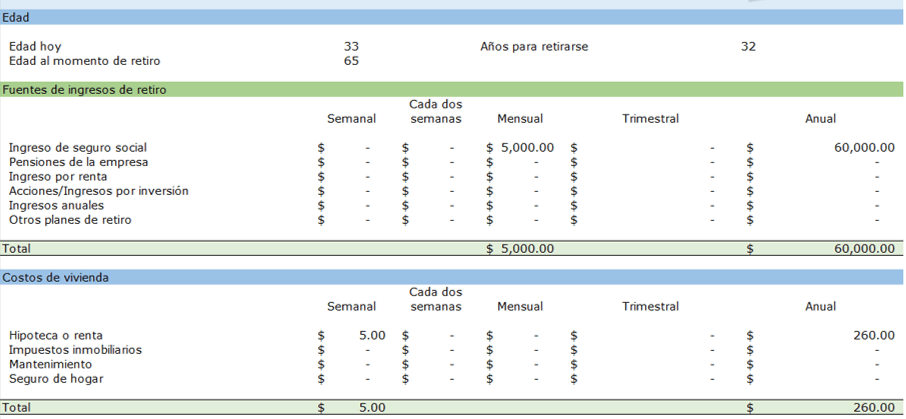
Siendo la principal hoja de cálculo de la actualidad, no es de extrañar que hoy en día sea común hacer presupuestos en Excel, así como otras actividades matemáticas y financieras para negocios y emprendimientos. Esto, gracias a la cantidad de funciones y herramientas pensadas para simplificar el trabajo numérico.
Este software de Microsoft Office fue pensado, especialmente, para cubrir las necesidades administrativas y contables de un determinado oficio, entre las cuales destaca, la posibilidad de hacer un presupuesto de forma fácil y rápida.
Si quieres simplificar los procesos financieros de tu emprendimiento o negocio, saber hacer presupuestos en Excel es valioso para cumplir con tus cometidos. Pero ¿No sabes cómo hacerlo? No te preocupes, a continuación te diremos cómo.
Gastos que deben considerarse al hacer un presupuesto
Teniendo en cuenta que, un presupuesto consiste en la cantidad de dinero necesario para llevar a cabo un proyecto o cubrir ciertos gastos; podría definirse como el valor anticipado de un determinado plan.
Sabiendo esto, su propósito principal es definir la política económica de los gastos; razón por la cual, es importante llevar un registro de los gastos en una hoja de cálculo.
Así mismo, existen ciertos aspectos a tomar en cuenta a la hora de realizar presupuestos en Excel, entre ellos:
- Lista referencial de los ingresos mensuales.
- Lista de los gastos fijos mensuales.
- Inventario de los egresos mensuales.
- La totalidad del flujo de caja.
- Un cálculo diferencial entre egresos e ingresos.
De igual forma, para que el proceso de presupuestado sea satisfactorio, es necesario pasar por ciertas etapas, entre ellas:
- Plantear las metas financieras, deudas por pagar y gastos que se podrían evitar.
- Definir los ingresos y gastos actuales.
- Indicar egresos, ahorros, bienes de capital, mano de obra, materia prima e impuestos.
- Hacer un seguimiento a los gastos a través de la supervisión de los mismos.
- Estudiar el presupuesto periódicamente.
Crear presupuestos en Excel para tu negocio o emprendimiento: Guía paso a paso

Antes de enseñarte a utilizar Microsoft Excel para cubrir las necesidades financieras de tu negocio, debes saber que existen dos métodos para hacer un presupuesto. El primero y más sencillo es a través de una plantilla y el segundo de manera manual.
A partir de una plantilla
- Descarga la plantilla del presupuesto en un formato XLSX para que sea compatible con Excel.
- Ingresa a Excel y abre la plantilla que acabas de descargar utilizando la siguiente fórmula: Archivo + Abrir + Examinar.
- Una vez ubicada, haz doble click sobre el archivo y espera a que se abra.
- Ahora bien, dependiendo del tipo de presupuesto e información que necesites incluir, comienza a modificar los campos necesarios.
- Por último, personaliza la plantilla a tu gusto.
Esta es la alternativa más práctica para hacer prepuestos en Excel.
Diseña tus presupuestos en Excel forma manual
Ahora bien, si quieres una mayor personalización, puedes hacer tu presupuesto desde cero siguiendo los siguientes pasos:
- Abre una hoja de cálculo y haz click en la celda A1 para introducir el título de tu presupuesto.
- Pulsa sobre la A3 y escribe “Artículos, elementos o parámetros” para incluir todos los aspectos a tomar en cuenta.
- Ve a la celda B3 e ingresa “Ingresos obtenidos” para colocar el dinero obtenido por artículo.
- Haz click en la casilla C3 e introduce la palabra “Gastos” para incluir el consumo total.
Debes tener en cuenta que cada uno de los elementos que incluyas en tu presupuesto deberá ser en un período de tiempo estipulado para el estudio.
- Ve a “Aumentar decimales” para ajustar el formato de los valores e ingresa el tipo de moneda.
- Para calcular, haz click en la última celda de la columna B y utiliza la opción de “Autosuma”.
- Repite el procedimiento en la casilla C para calcular los egresos.
- Ve a la celda D3 y escribe “Ingresos netos” para evaluar el presupuesto de cuentas.
Para hacer este cálculo pulsa en la casilla D4 e introduce el signo “=”, selecciona la celda C4 y añade “-“ para seleccionar la celda B4, luego pulsa en “Enter”.
Si deseas añadir tablas, deberás:
- Pulsar en la pestaña “Insertar”.
- Seleccionar la opción “Tablas” y comenzar a editarla con las “Herramientas de tabla” + “Diseño”.
